Содержание
Расстояние между строками или межстрочный интервал это одна из самых востребованных настроек текста. Разные типы документов требуют разного расстояния между строками. Поэтому пользователи часто сталкиваются с необходимостью увеличить или уменьшить расстояние между строками в Word. В этом материале мы расскажем о том, как это делается на примере Word 2003, 2007, 2010, 2013 и 2016.
Как уменьшить межстрочный интервал в Word 2003, 2007, 2010, 2013 или 2016
Для того чтобы уменьшить расстояние между строками в Word 2007, 2010, 2013 или 2016 вам необходимо выделить текст (чтобы выделить весь текст нажмите CTRL+A), перейти на вкладку «Главная» и нажать на кнопку, которая называется «Интервал». Данная кнопка будет находится немного правее настроек шрифтов (скриншот ниже).
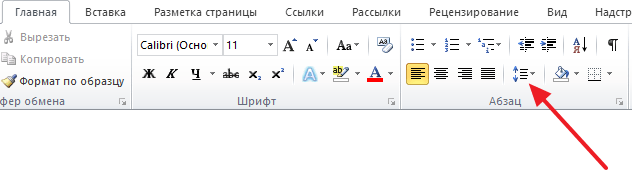
В Word 2003 также есть такая кнопка. Она находится на панели инструментов.
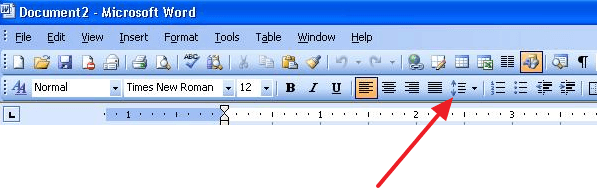
После нажатия на кнопку «Интервал» откроется выпадающее меню, с помощью которого можно указать межстрочный интервал для текста. Например, вы можете выбрать интервал «1.0», это немного уменьшит расстояние между строками.
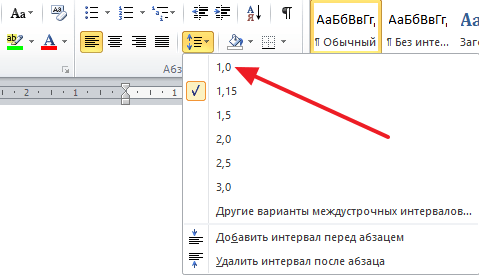
Если этого мало, то вы можете еще больше уменьшить расстояние между строками. Для этого нужно выделить текст, нажать на кнопку «Интервал» и выбрать пункт меню «Другие варианты межстрочных интервалов».
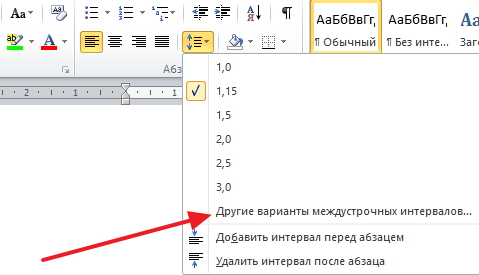
После этого перед вами откроется окно «Абзац» на вкладке «Отступы и интервалы». Здесь внизу справа есть блок для настройки расстояния между строками. Для того чтобы уменьшить расстояние просто укажите меньшее значение и закройте окно нажатием на кнопку «Ok» (скриншот внизу).
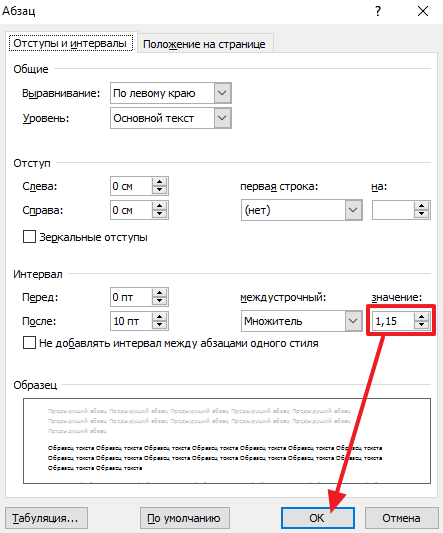
Обратите внимание, в окне «Абзац» также можно изменить способ настройки расстояния между строками. Для этого нужно открыть выпадающее меню и выбрать другой вариант. Здесь доступны такие способы формирования межстрочного интервала:
- Одинарный – интервал между строками выбирается в зависимости от самого крупного шрифта в строке.
- 1.5 строки – интервал между строками равняется 1.5 строки. Фактически, это тот самый полуторный межстрочный интервал.
- Двойной – интервал между строками выбирается в зависимости от самого крупного шрифта в строке и умножается на 2.
- Минимум – минимальный межстрочный интервал, необходимый для нормального отображения всех букв алфавита.
- Точно – точный размер интервала в пунктах.
- Множитель – стандартный способ настройки межстрочного интервала. Увеличивает одинарный интервал в заданное число раз.
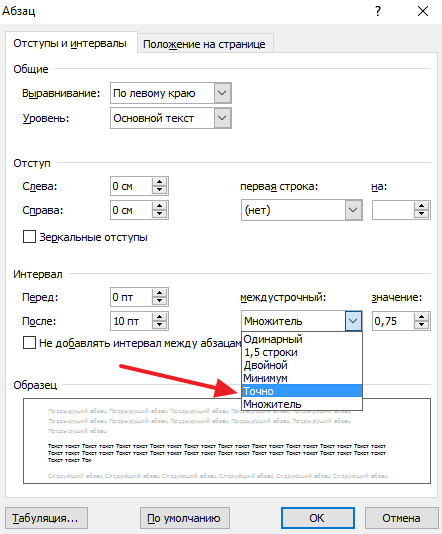
Например, если выбрать вариант «Точно», то можно настроить точное значение расстояния между строками в пунктах.
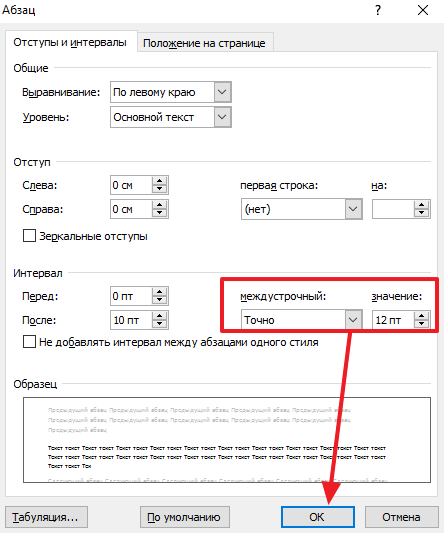
Для сохранения настроек не забудьте нажать на кнопку «Ok».
Посмотрите также
Начиная набирать текст в программе «Ворд», вы можете столкнуться с такой проблемой, когда пространство между строк довольно большое. Этот нюанс может сильно подпортить документ, сделав его неэстетичным. Часто такое можно наблюдать, скачав документ из интернета. В обоих случаях проблема заключается в некорректном форматировании. В этой статье мы поговорим про межстрочный интервал в «Ворде»: как уменьшить или, наоборот, увеличить его. Расскажем все подробно и приведем три наиболее простых способа, так что каждый найдет что-то для себя.
Первый способ: для всех версий «Ворда»
Как говорилось выше, приведены будут три способа того, как сделать межстрочный интервал в «Ворде» меньше или больше. Они не очень отличаются между собой, но вот подходят не для всех версий программы. Поэтому первый приводимый способ будет универсальным, он будет подходить как для «Ворда» 2003-го, так и для версии 2016 года.
Сейчас мы будем задавать параметры величины межстрочного интервала по умолчанию. Делается это для того, чтобы, создав новый документ, вы каждый раз не изменяли эти значения.
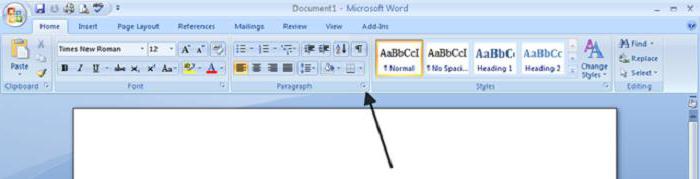
Вам нужно создать новый документ в «Ворде». После этого на вкладке «Главная» вам необходимо отыскать в панели инструментов графу под названием «Стили» (она находится в самом правом углу). В этой графе необходимо нажать на значок со стрелочкой, который расположен также в нижнем правом углу. Как только вы это сделаете, покажется маленькая панелька с возможностью изменения стиля документа, но это нам не нужно. В этой панельке, в самом низу, есть три кнопки — нажмите самую правую.
В окне, которое открылось, вам нужно перейти во вкладку «По умолчанию». Там есть графа «Интервал». Именно там можно межстрочный интервал в «Ворде» как уменьшить, так и увеличить. В общем, используйте пресеты в выпадающем списке, вводите значения вручную, увеличивайте, уменьшайте, пока не найдете то значение, которое вам подходит. Нажмите кнопку «ОК», после того как поставите отметку рядом с «В новых документах, использующих этот шаблон».
Второй способ: только для новых версий «Ворда»
Продолжаем говорить про межстрочный интервал в «Ворде». Как уменьшить или увеличить его, мы уже разобрались, но это всего лишь единственный способ. Сейчас перейдем ко второму. Он предназначен лишь для программы 2007 года и выше. В «Ворде»-2003 работать он не будет.
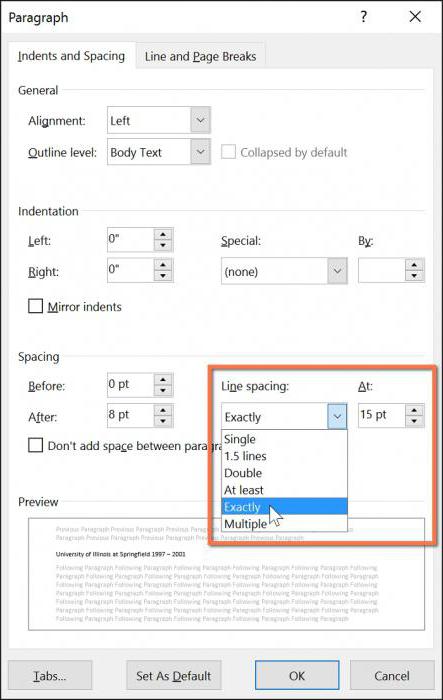
Вам необходимо также открыть чистый документ «Ворда», только в этот раз обратите внимание не на графу «Стили», а на «Абзац». Нажмите такой же значок, как и в прошлый раз, — откроется окно с настройками. В нем вы увидите такую же графу — «Интервал», с такими же параметрами. Все, что вам нужно будет сделать, это указать межстрочный интервал в «Ворде» (как уменьшить его или увеличить, вы уже знаете).
После этого нажмите кнопку, располагающуюся в самом низу — «По умолчанию». В открывшемся окне выберете «Всех документов, основанных на шаблоне Normal». Нажмите «ОК» и приступайте к работе.
Третий способ: одним кликом
Теперь мы рассмотрим, как изменить межстрочный интервал в «Ворде» в один клик мыши. Этот метод работает лишь в том случае, если вам необходимо изменить значения в отдельном отрезке текста.
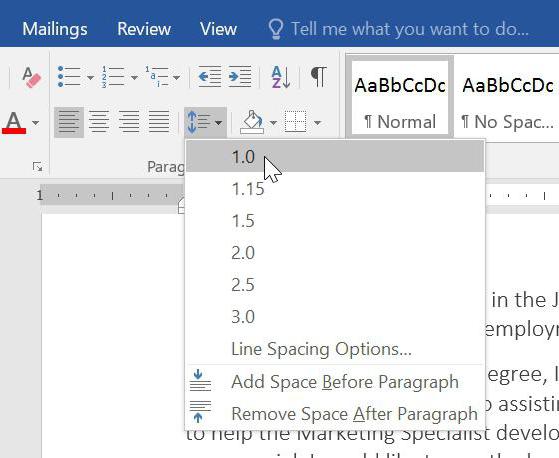
Итак, во вкладке «Главная», в разделе «Абзац», найдите кнопку, которая называется «Интервал». Нажав ее, вы увидите список всех доступных интервалов. Выберете понравившийся интервал, и он изменится в предварительно выделенной области текста. Также в списке вы можете нажать «Другие варианты межстрочного интервала» и откроется уже знакомое окно «Абзац».
27.07.2018
Работа с офисными программами часто ставит перед нами такие задачи, решение которых крайне простое, но не всегда очевидное. В этой статье мы покажем как уменьшить расстояние между строк word.
- Открываем нужный документ.
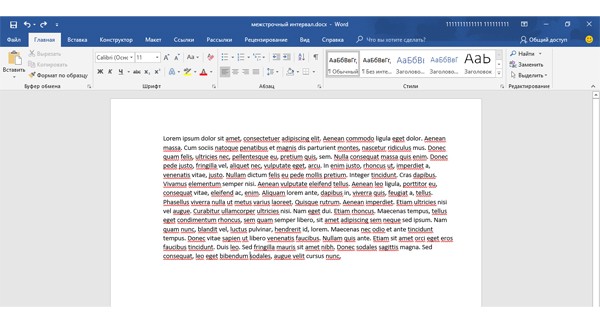
- Перейдите на вкладку «Конструктор» на верхней панели инструментов.
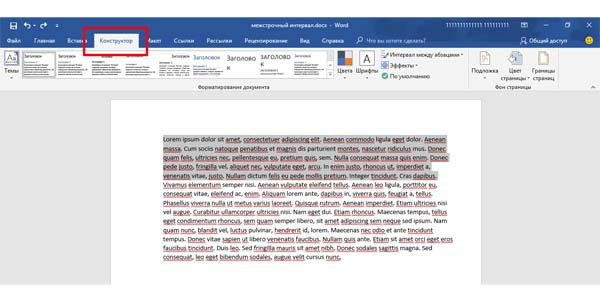
- Раскройте список «Расстояние между абзацами».
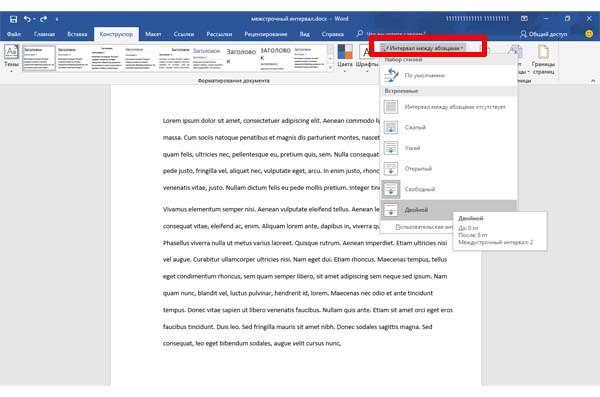
- Попробуйте подобрать интервал из заготовленных шаблонов. Если подходящего шаблона нет, то интервал нужно будет задать вручную.
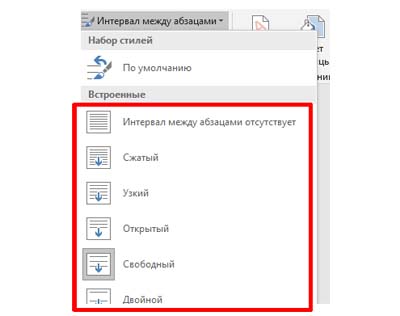
- Нажмите на «Пользовательские интервалы…».
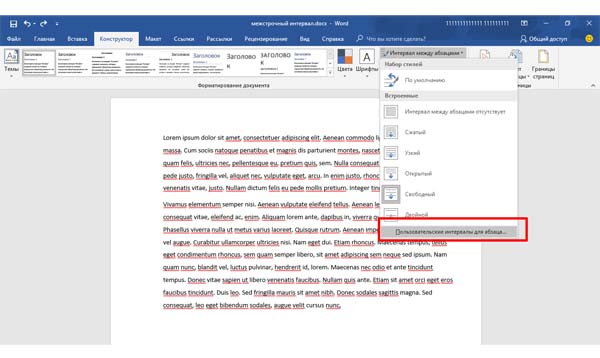
- В графе «Интервалы» найдите поле «значение». Здесь указываем нужное нам расстояние.
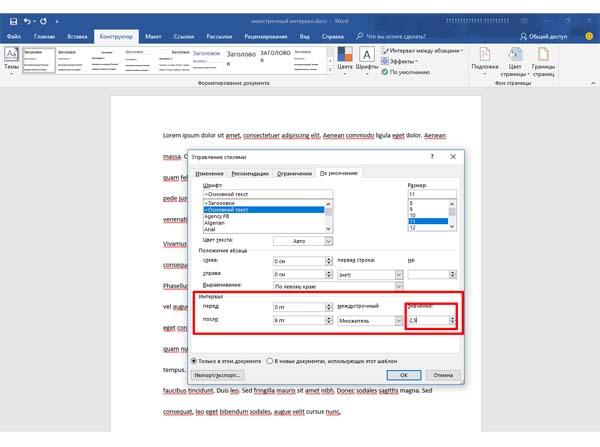
Уменьшить расстояние между строк для отдельной части документа
Если вам необходимо изменить межстрочный интервал для определённой части текста воспользуйтесь этим пошаговым руководством.
- Открываем нужный документ.
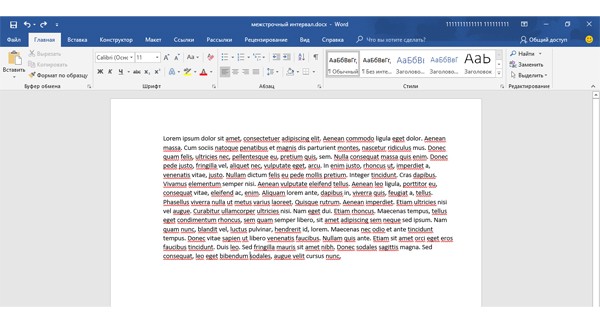
- Выделяем ту часть текста, для которой необходимо изменить интервал.
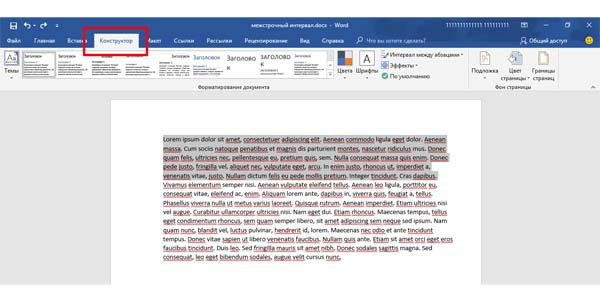
- Переходим на вкладку «Главная» в верхней панели инструментов.
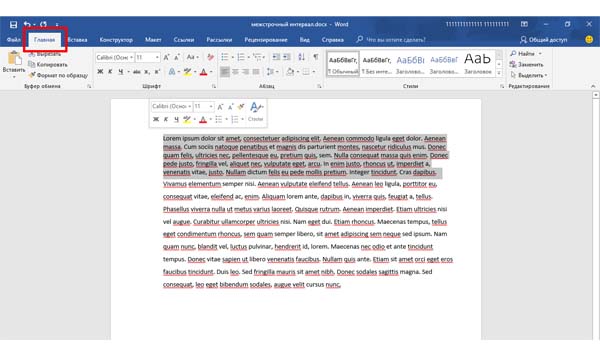
- Найдите и кликните левой кнопкой мыши на пиктограмму
 (межстрочный интервал).
(межстрочный интервал).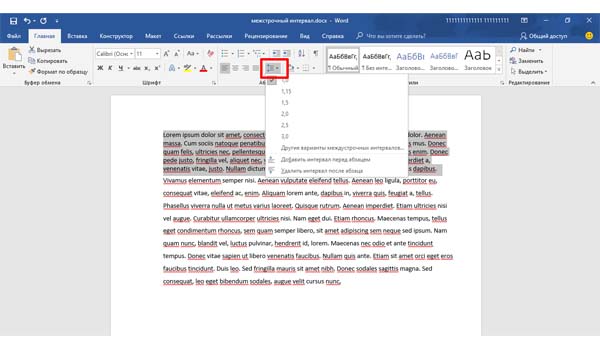
- Из предложенного списка выберите подходящий для вас вариант.
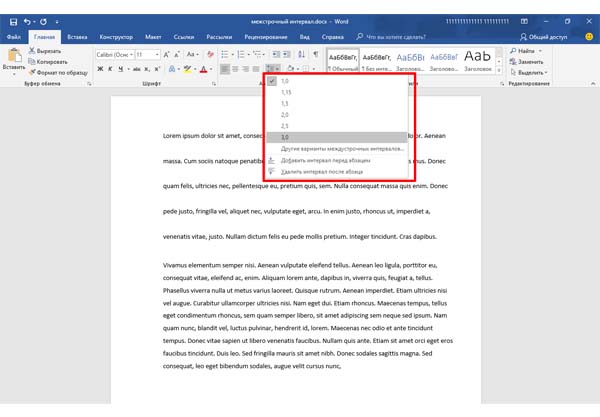
Используемые источники:
- https://comp-security.net/как-уменьшить-расстояние-между-строк/
- https://fb.ru/article/294195/mejstrochnyiy-interval-v-vorde-kak-umenshit-ili-uvelichit-ego
- https://akak.pro/windows/tekstovye-redaktory/kak-umenshit-rasstoyanie-mezhdu-strok-v-vord/
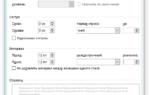 Как убрать большое расстояние между словами в ворде
Как убрать большое расстояние между словами в ворде Как сделать разлиновку в Word
Как сделать разлиновку в Word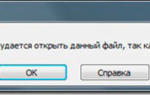 Как найти автосохраненный документ Word
Как найти автосохраненный документ Word
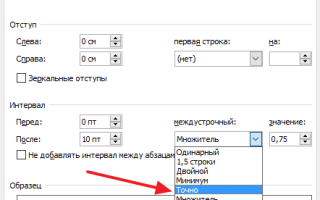

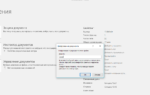 Как поставить пароль на документ Word
Как поставить пароль на документ Word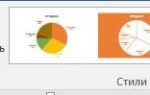 Как сделать диаграмму или график в Ворде
Как сделать диаграмму или график в Ворде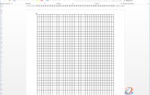 Как сделать лист в клетку в Word
Как сделать лист в клетку в Word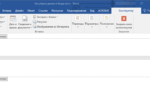 Как убрать рамки в "Ворде" вокруг текста и вокруг страницы?
Как убрать рамки в "Ворде" вокруг текста и вокруг страницы?